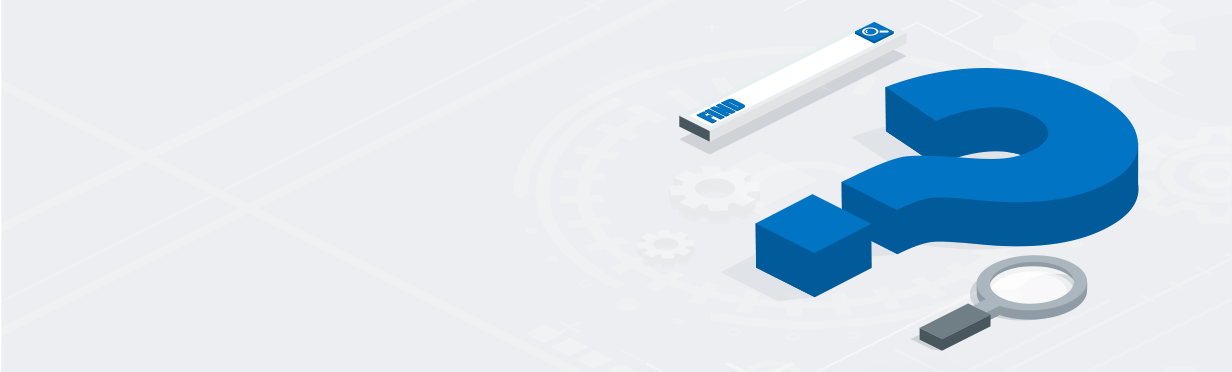Vider votre cache DNS est un moyen simple et efficace de sécuriser votre cache local et de résoudre les problèmes de DNS et de connectivité.
Qu’est-ce qu’un cache DNS et comment fonctionne-t-il ?
Un processus de recherche DNS est lancé chaque fois que vous saisissez une URL dans la barre d’adresse de votre navigateur web. Avant de demander l’adresse IP à la racine, au serveur TLD (Top Level Domain) et au serveur de noms faisant autorité, votre résolveur récursif (généralement attribué par votre fournisseur d’accès Internet) vérifie si les informations demandées sont contenues dans le cache.
Un cache DNS stocke les enregistrements de ressources (RR) de tous les sites récemment visités jusqu’à l’expiration de la durée de vie (TTL) des enregistrements DNS. Après quoi, le processus de recherche DNS doit être répété la prochaine fois que vous essayez de visiter le site.
Pourquoi vider votre cache DNS
Si un cache DNS permet de rationaliser le processus de recherche DNS et d’accélérer le chargement des pages web, un effacement périodique du cache peut être bénéfique à la fois en termes de sécurité et de performances. Ainsi, il facilite le dépannage des erreurs DNS, veille à ce que les RR de votre cache local soient à jour et empêche les empoisonnements du cache DNS et les usurpations d’identité.
Propagation des enregistrements DNS
Les mises à jour des enregistrements DNS peuvent prendre jusqu’à 24 voire 48 heures pour se propager sur tous les serveurs du monde. Les informations en cache peuvent donc devenir obsolètes. Cela peut entraîner un mauvais comportement de certains sites ou applications et entraîner un affichage incorrect des sites web ou l’affichage d’images et de textes désuets. Vider le cache de votre navigateur web peut aider, mais ce n’est pas toujours suffisant.
Empoisonnement du cache DNS
Une forme d’usurpation appelée empoisonnement du cache DNS se produit lorsque les utilisateurs sont dirigés vers de faux sites créés par des cybercriminels pour faire main basse sur des informations personnelles et sensibles. Les caches DNS peuvent être interceptés par des pirates qui manipulent ou ajoutent ensuite de nouvelles adresses IP au faux site web. Un nettoyage de votre cache vous protège contre les empoisonnements du cache DNS. Après avoir vidé votre cache, votre résolveur récursif devra acquérir une réponse faisant autorité la prochaine fois que vous tenterez de visiter un site web, vous empêchant ainsi de visiter un faux site et déjouant les attaques potentielles.
Comment vider mon cache DNS ?
Les étapes à suivre pour vider votre cache DNS varient en fonction de votre système d’exploitation.
Vider le cache de votre serveur DNS sous Windows
Utilisez l’invite de commande ou PowerShell pour vider votre cache DNS sous Windows.
Pour accéder à l’invite de commande Windows, appuyez simultanément sur la touche du logo Windows et la touche R de votre clavier pour ouvrir la boîte de dialogue « Exécuter » Tapez « cmd » et cliquez sur OK.
À défaut, cliquez sur l’icône de recherche dans votre barre des tâches et tapez « command prompt » ou « cmd ». L’application devrait s’afficher en haut de la fenêtre de recherche sous « Meilleure correspondance ».
Afficher le cache DNS actuel
Vous voudrez peut-être voir ce qui se trouve actuellement dans votre cache DNS avant de le vider. Pour cela, utilisez la commande suivante :
Invite de commande
Suivez les étapes ci-après pour afficher votre cache DNS dans l’invite Windows :
- Ouvrez l’invite de commande (CMD)
- Tapez la ligne de commande suivante : ipconfig /displaydns
- Appuyez sur Entrée
Cela affichera les éléments actuellement dans votre cache DNS.
PowerShell
Suivez les étapes ci-après pour afficher votre cache DNS dans PowerShell :
- Ouvrez PowerShell
- Tapez la ligne de commande suivante : Get-DnsClientCache
- Appuyez sur Entrée
Vider le cache DNS avec l’invite de commande
- Ouvrez l’invite de commande (CMD)
- Tapez la ligne de commande suivante : ipconfig /flushdns
- Appuyez sur Entrée
- Si le processus se passe bien, un message de confirmation apparaît dans votre console d’invite de commande.
Le cache DNS sera alors effacé côté client (votre cache local).
Vider le cache DNS avec PowerShell
- Ouvrez PowerShell
- Tapez la ligne de commande suivante : Clear-DnsClientCache
- Appuyez sur Entrée
Comment vider votre cache DNS sur Mac
- Utilisez la recherche Spotlight ou appuyez sur Command + Espace, puis tapez « Terminal ».
- Double-cliquez sur l’icône de l’application Terminal.
- Tapez la commande suivante : sudo dscacheutil -flushcache;sudo killall -HUP mDNSResponder
- Saisissez votre mot de passe Mac lorsque vous y êtes invité.
- Appuyez sur Entrée.
À quelle fréquence dois-je vider mon cache DNS ?
Le processus de nettoyage de votre cache DNS prend environ 15 minutes et n’a aucun impact négatif. Vous pouvez donc le mener aussi souvent que vous le souhaitez. Nous vous recommandons de vider le cache DNS autant que nécessaire pour résoudre les erreurs, et selon un calendrier régulier qui vous convient pour réduire les vulnérabilités et maintenir des performances optimales.